磁盘已被意外删除是 Windows 设备上的系统事件日志中的错误。这是所有XBOX Live PC和 Microsoft PC 安装所依赖的虚拟磁盘上的一个不寻常的问题。
通常,当某些东西破坏了系统与磁盘的通信时,就会出现此问题。
事件查看器中的事件 ID 157 磁盘已被意外删除,使用户无法使用指定的虚拟驱动器安装游戏。此虚拟驱动器不会像其他驱动器一样在文件资源管理器中可见。
您还可能遇到磁盘已被意外删除 VMWare 问题。下面的解决方案将解决问题,但您必须直接在 VMWare 的模拟操作系统中进行更改。
由于这是一个令人担忧的问题,因此应该立即解决。在本教程中,我们将介绍一些肯定会对您有所帮助的故障排除方法。
磁盘已被意外删除是什么意思?
PNP 管理器执行称为枚举的操作。枚举可以理解为发送到控制总线的驱动器的请求,例如 PCI。
它们会清点总线上的设备并报告所有设备的列表。出现这样的枚举有几个原因。
当收到枚举请求时,总线驱动程序将到达所有设备的总线。然后它将向现有设备发出命令以寻找新设备。
当这些命令在现有设备上失败时,驱动程序会将设备标记为丢失。然后就不会在库存中向 PNP 报告。
一旦 PNP 确定该设备在清单中不可用,就会向总线驱动程序发送一个意外删除请求以删除该设备对象。
当CLASSPNP 驱动程序控制设备标记并接收磁盘请求时,它会看到意外删除请求并在磁盘不可删除时记录一个事件。
结果,磁盘会在没有任何指示的情况下从系统中消失,并且会出现消息磁盘已被意外删除。
如何修复磁盘已被意外删除错误?
1.更新存储空间控制器驱动程序
- 单击开始,键入设备管理器,然后从结果中选择应用程序。

- 展开存储控制器部分。
- 右键单击Microsoft Storage Spaces Controller并选择Update driver。

- 在出现的下一个弹出屏幕中,单击自动搜索驱动程序。

- 完成后,Windows 现在将自动搜索并在您的设备上安装任何驱动程序更新。
存储控制器负责您的存储驱动器端口,即 SATA 端口。如果您的存储控制器驱动程序已过期或损坏,您可能会遇到事件 ID 磁盘已被意外删除 Xbox 问题。
Windows 上的大多数设备驱动程序问题是由缺少、损坏或过期的驱动程序引起的。这只是您应该更新设备驱动程序的众多原因之一。
计算机无法处理视频卡、Xbox 控制器、声卡或其他硬件;他们必须由司机管理。如果您完全熟悉 PC 所需的驱动程序,则可以手动更新驱动程序。
理想的选择是像 DriverFix 这样的驱动程序更新程序,它不仅替换而且备份损坏的驱动程序。
下载并安装最新的驱动程序后,该错误将得到解决。您还将注意到设备性能的改进,并且磁盘已被意外删除错误将被消除。
2. 运行 CHKDSK 扫描
- 单击 开始 并搜索 cmd,然后单击 以管理员身份运行。

- 键入以下命令并按 Enter。
CHKDSK C:/f/r/x - 该命令不会开始运行,因为您设备的根驱动器已在使用中。相反,它会在您重新启动 PC 时要求您开始扫描。
- 键入 Y,按 Enter,然后重新启动 Windows 并等待该过程完成。

![Value-Data-61 事件 ID 157:磁盘已被意外移除 [已修复]](data:;base64,<svg xmlns='http://www.w3.org/2000/svg' viewBox='0 0 456 272'></svg>” alt=”注册表编辑器” width=”456″ height=”272″ data-lazy-srcset=”https://cdn.windowsreport.com/wp-content/uploads/2022/05/regedit.png 456w, https://cdn.windowsreport.com/wp-content/uploads/2022/05/regedit-330×197.png 330w, https://cdn.windowsreport.com/wp-content/uploads/2022/05/regedit-120×72.png 120w, https://cdn.windowsreport.com/wp-content/uploads/2022/05/regedit-140×84.png 140w, https://cdn.windowsreport.com/wp-content/uploads/2022/05/regedit-64×38.png 64w” data-lazy-sizes=”(max-width: 456px) 100vw, 456px” data-lazy-src=”https://cdn.windowsreport.com/wp-content/uploads/2022/05/regedit.png” /></li>
<li>注册表编辑器打开后,导航到以下路径:<br />
<code><strong>Computer\HKEY_LOCAL_MACHINE\SYSTEM\CurrentControlSet\Services\disk</strong></code></li>
<li>右键单击右侧窗格中的<strong>TimeOutValue</strong>并选择Modify。<br />
<noscript><img decoding=)
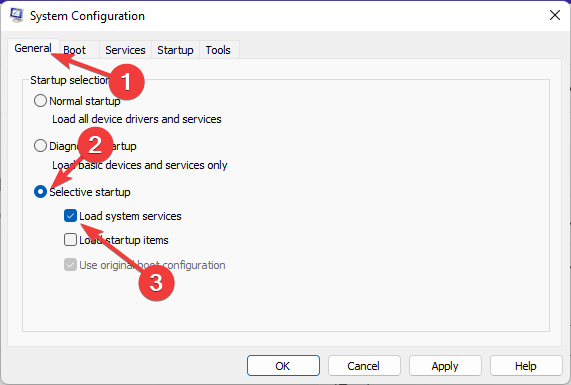
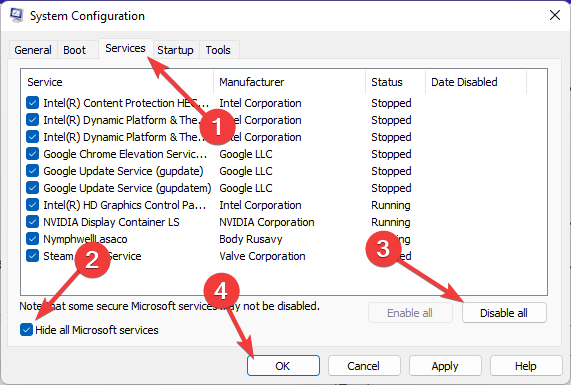
 微信扫一扫不于多少!
微信扫一扫不于多少!  支付宝扫一扫礼轻情意重
支付宝扫一扫礼轻情意重 